Win10系统备份单个注册表项的方法
注册表是Win10系统中重要的数据库,我们很多操作都需要通过注册表,但是如果修改错误的话就会破坏系统,所以我们就需要对注册表进行备份,但是如果只要备份单个注册表项的话要怎么操作呢,现在给大家带来Win10系统备份单个注册表项的方法。
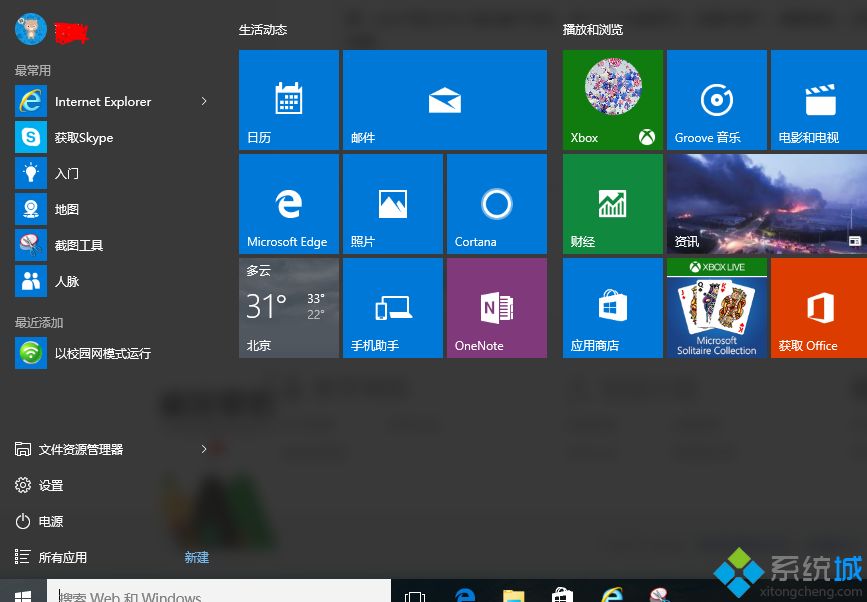
1、打开开始;
2、搜索regedit,右键单击最高结果,然后选择“以管理员身份运行”选项;
3、导航到要备份的设置的位置;
4、选择要备份的密钥;
5、单击“文件”菜单,然后选择“导出”选项;
6、浏览到要保存密钥的位置;
7、键入.reg文件的描述性名称。 例如,Original-WindowsDefender-Settings;
8、选择Selected分支选项;
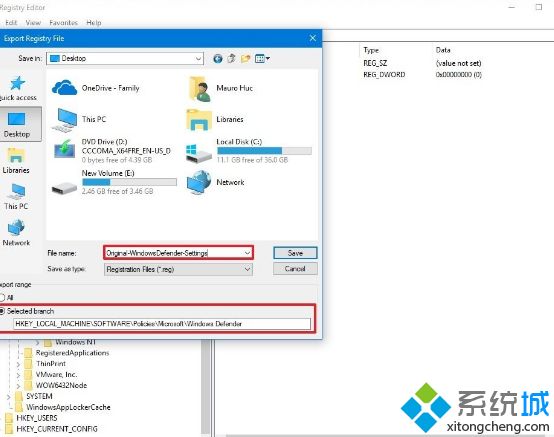
9、单击“保存”按钮;
10、完成这些步骤后,将在注册(.reg)文件中备份作为分支一部分的密钥和设置;
11、如果需要,可以始终右键单击.reg文件,然后选择“编辑”选项以查看注册文件的内容。
关于Win10系统备份单个注册表项的方法就给大家介绍到这边了,大家可以按照上面的方法来进行备份!
相关教程:怎么用注册表改开机启动项我告诉你msdn版权声明:以上内容作者已申请原创保护,未经允许不得转载,侵权必究!授权事宜、对本内容有异议或投诉,敬请联系网站管理员,我们将尽快回复您,谢谢合作!










